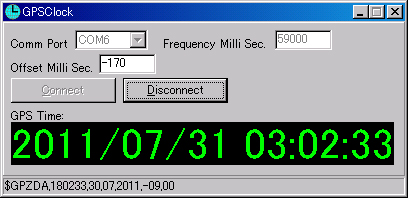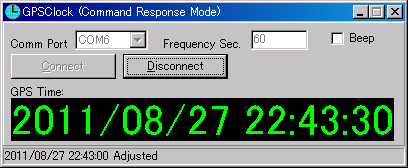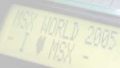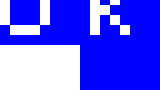ここでは主に電子工作(ハンダゴテを使用して組み立てるもの)について取り上げます。
| ■目次 |
| ■はじめに
最初に作ったのは、小学生のころの夏休み、エレキットの「うそ発見器」だったように思います。この製品は現在も形を変え残っているようです。 まことくん(うそ発見器) 他にも、効果音の出る基板のキットを組み立てて厚紙で作った鉄砲に組み込んだり、FMトランスミッタを蒲鉾板に貼り付けて放送局ごっこをして遊んでいました。 8色バトルサウンド FMミニワイヤレスマイク その後はそういう遊びからも離れ、中学生のとき技術家庭科(当時は男女別修でした。年がばれますね。)の授業でラジオを組み立てたのを最後にハンダゴテを使うこともありませんでした。
しかし、この10年でマイコンの急激な高性能・低価格化によって、当時とは比べ物にならないほど高度なことが出来るキットが安価に入手できるようになっていることに気が付きました。そうして再び電子工作を楽しむことになったのです。 |
| ■電波時計キット Ver.2
販売 秋月電子通商 製造 トライステート 雑誌に、PCに接続できる電波時計自作キットなるものが紹介されていたので、早速買ってきて作ってみました。 Ver.2になって本体部とアンテナ部の基板が分離できるようになり、設置の自由度が増しました。本体部とアンテナ部の接続にLANで使われるケーブルを使用していますが、LAN(イーサネット)機器ではないので、間違ってもPCやハブにつないではいけません。 回路としてはアンテナで受信した電波をPICマイコンでデコードして時刻を求めるようになっています。 実際に動かしてみると、動作はするものの肝心の電波を全然受信できないようです。 インジゲータを見ると、ノイズをいっぱい受信してしまい本来の信号を見つけられないようです。 元々持っていた普通の電波時計は問題なく電波を受信できているのに…。 組み立て方が悪くてうまく受信できないのか、本当に電波状態が悪いのか分からないので困ってしまいます。 アンテナの角度によっては受信ランプが点灯することもあるので回路自体は正常のようですが…。しばらく様子見です。
その後アンテナの置き場所を工夫することで電波を受信し、時刻を合わせることができました。 ただこのキットはケースが無く、基板むき出しなので、設置に困る面があるのも事実。そこで、このキットをケースに入れることを考えてみました。 当初は市販されているケースに取り付ければよいと思っていたのですが、このキットはコネクタ(電源・アンテナ延長・RS-232C)・スイッチが基板に直付けになっているため、ケースに取り付けようとするとかなり難しいことが分かりました。 で、結局行き着いたのが透明なアクリル版で挟むだけ、というシンプルな方法でした。 こうすれば基板に直付けになっているスイッチも押すことができるので便利です。 完成したものはこんな感じ。
このキットはRS-232Cポートが搭載されていてPCからモデムを使うのと同じ要領でアクセスし、時刻情報を取得できるようになっています。 そこで、このページを送出しているサーバーに接続し、山本道成さんのClock Keeperをインストールして自動的に時刻を合わせるようにしました。
Clock Keeper |
| ■映像(ビデオ)分配キット
秋月電子通商 もともと市販の映像・音声分配器を使用していたのですが、キットなら安く上がるということで試しに組み立ててみました。 このキットの特徴としては組み立て時に配線を変えることでコンポジット4分配とS映像2分配に作り分けられることです。この仕様のためか、コネクタ類はACアダプタのものも含めてすべて別売りになっています。また、基板にはこれらを取り付ける穴は開いていないため、事実上ケースへの組み付けが必須となっています。
また音声の分配機能はありません。私の場合、AV機器の映像と音声はまったく別に配線しているためかえって都合のよい仕様でしたが、音声の分配が出来ないことが不便に感じられる場合の方が多いかもしれません。 |
| ■ピックネットワークインターフェイスカードキット(PICNIC Ver.2)
販売 秋月電子通商 製造 トライステート このキットはどのように使うかを自分で考えることも1つの楽しみなのですが、基本的には汎用I/OポートをLAN経由で使用するためのボードです。PICNICにセンサーを接続してそれをLAN越しに読み出したり、逆にLAN越しにコマンドを送ってPICNICに接続した機器を操作するわけです。 製造元のトライステートよりPICNICを制御するためのPC用のライブラリが配布されていて、それを自分のプログラムに組み込むことで簡単にPICNICを制御できるようになっています。 そこで、PICNICの液晶ディスプレイに指定した文字列を表示するプログラムを独自に開発し、サーバーにメールが着信するたびに時刻と送信元アドレスをPICNICの液晶ディスプレイに表示するようにしています。
|
| ■グラフィックLCD開発セット ■グラフィックLCD組み込みキット秋月電子通商 http://akizukidenshi.com/catalog/items2.php?p=1&q=K-00719 404- ページが見つかりません。 そのかわり、フォントは内蔵されておらず、文字も絵として表示させる必要があります。 しかし、このキットではボード上のPICマイコンとEEPROMによってソフトウェア的にフォントの機能が実現されており、付属するCD-ROMに収録されているソフトを使ってキャラクタLCDのように使えるほか、EEPROMに50枚までのドットパターンを記録させておき、それらのパターンを好きな順序で表示させられるようになっています。 グラフィックLCD開発セットとグラフィックLCD組み込みキットはハードウェアには同じものですが、前者にはユニバーサル基板部分があり、自作の回路を載せられるようになっているのに対し、後者は全体がLCDより一回り大きい程度のサイズに収まっており、文字通り組み込みに適したキットになっています。
このキットもどう使うかはユーザー次第なのですが、MSX 2 の起動画面をEEPROMに書き込み、「似非1チップMSX」というネタにしてみました。その映像はこちら。 |
| ■AKI-PIC877ベーシック開発セット
秋月電子通商 BASICインタプリタが書き込まれたPICマイコンとそれを駆動させるためのマザーボード、さらにPC上でBASICプログラムを開発するためのツール一式がセットになっています。 バックライトなしの16×2キャラクタLCDが付属していますが、20×4キャラクタLCD(バックライトあり・なし)も使用可能できるようになっています。16×2と20×4のLCDは電源のピン配置が異なるため、通常は共用できないのですが、このマザーボードはジャンパを挿し変えることでピン配置を換えられるようになっています。 秋月の他のキットと違い、四隅に穴がなく、そのかわりに両面テープで貼り付けるゴム足が付属しています。しかし、そのゴム足を貼り付けるスペースも基板上には十分に確保されておらず、パターンの空いているところを見つけて貼り付けるしかなく、結果的にかなり変則的な位置に貼り付けることになります。 そこで、ヒロセテクニカルで買ってきた汎用の円形ゴム足を4つに切って、それを基板の四隅に貼り付けてみました。 標準添付のゴム足と比べると高さは半分以下ですが、基板上のピンが設置面に接触しない程度の高さはあるため、問題ありませんでした。 ヒロセテクニカル 実際のプログラミング作業はすべてWindows上で行い、シリアルケーブルでボード側に送り込んで実行させます。 このBASICは独自のもので、microEngineering Labs(MEL)社の同名のPICBASICとはまったく別物です。 microEngineering Labs, Inc. プログラミング言語しては、旧式の行番号BASICと構造化BASICの中間的な感じです。BASIC言語の経験がある人なら当時の勘が生きるかもしれませんが、初めてのプログラミング言語にはあまり向かないかもしれません。 特にBASICならあって当たり前の文字列型変数がない(文字列リテラルは使用できる)ため、文字列を文字コードの配列として表現するというC言語のようなプログラミングが要求されるのが難点と言えます。 今回わざわざ20×4キャラクタLCDを取り付けたのは、メール発信元表示装置として使用しているPICNICの機能強化版として使おうとしたからです。 PICNICでは16×2のLCDしか使えないため、1行目にYYYY/MM/DD hh:mm形式で時刻を表示してしまうと、メールアドレスは16文字しか表示できません。 しかし、20×4なら時刻をYYYY/MM/DD hh:mm:ss形式で表示した上に、メールアドレスを60文字(末尾5文字分をカウンタ表示に充てるため実際には最大55文字)まで表示できます。 PICNICの時に作ったのと同じようなプログラムを開発し、サーバーにメールが届くたびにその時刻と発信元アドレス、さらに今回は前回カウンタをリセットしてから何通目の着信かを表すカウンタも表示するようにしました。 時刻とメールアドレスを含む文字列はPC側で生成してシリアルポート経由でボードに送り、カウンタはボード側で保持するようにしています。 PC側から文字列が送られてくるたびにカウンタを増やしていき、ボード上のタクトスイッチを押されると0に戻すようになっています。 今回作成したPIC-BASICのプログラムは次のようなものです。
LCDには次のように表示されます。
|
| ■T&D ProDigio開発セット
秋月電子通商 ProDigioとは、T&Dから発売されているネットワーク機能モジュールで、これを製品に組み込むことでその製品にネットワーク機能をもたせることができるものです。 このモジュール単体で、HTTPサーバー、FTPサーバー、FTPクライアント、PPPクライアントとして動作するほか、USBメモリを外部記憶装置として使用したり、CF型のPHSカードや無線LANカードを使用することもできるなど、多機能な製品です。 T&D このキットはProDigioに秋月オリジナルのマザーボードをセットにしたものです。 このマザーボードはT&D純正のトレーニングキットのサブセットのようなもので、純正のボードに比べ、一部のインターフェースが省かれています。 トレーニングキット WSC31-T 例えば、純正のトレーニングキットではUSBポートが2つあり、一方にUSBメモリを接続して外部記憶装置として使うことができ、もう一方のUSBポートをPCを接続するとProDigioをPCの外部記憶装置として使うことができるようになっていますが、このボードでは前者の機能しかありません。また、純正ボードでは2つあるCFスロットが1つしかありません。 ProDigioの最大の特徴は強力なスクリプト言語を備えていることです。言語仕様としてはJavaScriptにかなり近く、サーバーサイドJavaScriptといった感じです。ProDigioでプログラミングするにはこのスクリプトを使うほかなく、その分このスクリプトでProDigioが持つすべての機能を使用できるようになっています。 このスクリプトはProDigioが持つインタプリタによって実行されるため、テキストエディタでスクリプトを記述して、ProDigioのストレージ(内蔵フラッシュメモリか、USBメモリ、CFカードのいずれか)上に配置し、ウェブブラウザから呼び出すだけで実行できます。 ProDigioそのものやスクリプト言語の仕様はT&Dのウェブサイトで配布されているので、興味のある人は読んでみてください。 ProDigioの技術資料など ただし、非常に強力な機能を持っている分、不用意に外部からのアクセスを許すと、超巨大セキュリティホールとなってしまいますので、注意が必要です。
|
| ■USB温度・湿度測定モジュール
ストロベリー・リナックス PCとUSBで接続することによりPCから温度と湿度を読み出せるモジュールの組み立てキット。Sensirion社の温度・湿度センサSHT-11はピン間隔が狭く、ハンダ付けがやや難しい ですがそれを除けば簡単に組み立てられます。 PCから制御するためのライブラリ(DLLファイル)が提供されており、自分のプログラムに組み込んで使用できます。このライブラリはVC++/VB用ということになっていますが、私は現在プログラミングにはBorland社のDelphi 6 Personalを使用しているのでDelphiでも使えないものかと試してみました。 当初、ストロベリー・リナックスのサイトにある関数リファレンス(VB向けに書かれている)を元に定義を記述してみたのですがうまくいきません。 試行錯誤した結果分かったのは、VBのソースで戻り値の型が「String」となっている場合、Delphiでは「String」ではなく「PChar」としなければならないということです。DelphiにもString型が存在するためハマってしまいました。ただし、String型の変数にPChar型の値を代入することはできるため、定義さえPChar型にしておけば、使うときはStringを返すものとして使えるのでPCharであることを気にする必要はありません。 Delphiではソース(PASファイル)に以下のように記述すればライブラリが持つ関数をDelphiからfunctionとして使用できるようになります。
|
| ■秋月キット全般
●基板そのものの設置 ●シリアルコネクタ ヒロセテクニカル
●LCDモジュール |